Vous cherchez une application Android pour redimensionner, convertir ou modifier vos images sans pubs ni restrictions ? Image Toolbox coche toutes les cases. Elle est gratuite, open source, majoritairement traduite en français et surtout ultra complète.
Développé par Malik Mukhametzyanov, allias T8RIN, cette application regroupe des dizaines d’outils pour retoucher vos images, les compresser, changer leur format, effacer les métadonnées, extraire du texte avec OCR, créer un PDF ou encore les chiffrer. Et tout ça, depuis votre smartphone, sans tracking ni collecte de données et avec un soin du détail qu’on ne croise pas tous les jours.
Allez, on vous montre pourquoi elle mérite largement sa place sur votre smartphone.
Une interface simple, avec des outils bien rangés
À son ouverture, Image Toolbox affiche un menu principal divisé en quatre sections : Modifier, Créer, Image et Outils. L’interface est propre, bien structurée et chaque outil est accompagné d’un petit descriptif pour comprendre à quoi il sert.
On peut tout faire en quelques appuis et surtout traiter plusieurs images à la fois. C’est idéal pour les conversions en masse, le redimensionnement par lot ou la suppression rapide de métadonnées sur une série de photos.
Modifier : pour agir directement sur vos images
Dans cet onglet, on retrouve les fonctions de base que toute application de retouche photo devrait proposer, à savoir :
- Redimensionner une ou plusieurs images (par taille fixe, ratio, poids cible, etc.)
- Convertir le format : JPEG, PNG, WebP, AVIF, GIF, SVG, etc.
- Rogner ou couper des images
- Compresser des fichiers pour réduire leur poids
- Modifier ou supprimer les métadonnées EXIF
Le tout fonctionne en traitement par lot, ce qui est parfait pour ceux qui ont une galerie bien remplie à modifier ou à optimiser.
Créer : effets, filtres et montages
Cette section est plus orientée retouche et créativité :
- Appliquer des filtres (plus de 200 disponibles)
- Dessiner sur l’image avec différents pinceaux, effets ou formes
- Supprimer l’arrière-plan, soit automatiquement, soit manuellement au doigt
- Faire un collage photo ou assembler des images
- Ajouter un filigrane, générer du bruit, créer un dégradé, etc.
Image : pour analyser, extraire ou manipuler autrement
Cette section regroupe des fonctions plus spécifiques, mais parfois très pratiques :
- Analyse de couleurs avec pipette, palettes automatiques et tri de nuances
- OCR : pour extraire du texte depuis une image (plus de 120 langues prises en charge)
- Comparateur d’images : pour voir visuellement les différences entre deux fichiers
- Génération de palette de couleurs à partir d’une photo
- Chargement d’une image depuis Internet, conversion en Base64, affichage en SVG…
On y trouve aussi quelques fonctions bonus pour les curieux ou les développeurs, comme l’inspecteur d’image ou la génération de palette de couleurs à partir d’une photo.
Outils : pour aller encore plus loin
Dans ce dernier onglet, Image Toolbox regroupe tout ce qui dépasse le cadre classique de la retouche :
- Création de PDF à partir d’images
- Scanner de documents avec détection automatique des bords
- Générateur et lecteur de QR codes
- Chiffrement de fichiers avec AES ou ChaCha, création de ZIP protégés
- Conversion d’images en APNG ou WebP
- Calcul de hash et de checksum
Bref, des fonctions qu’on ne trouve pas souvent dans une appli mobile… et qui marchent vraiment bien.
Des options à gogo pour adapter l’app à vos besoins
Image Toolbox ne se contente pas d’empiler les fonctionnalités. Elle permet aussi de personnaliser en profondeur son comportement, que ce soit pour l’apparence ou pour l’automatisation des tâches.
Dans les paramètres, on peut notamment :
- Changer l’apparence de l’interface : thème clair ou sombre, activer les ombres, les confettis (oui, oui) ou encore les emojis dans les menus
- Choisir le nom des fichiers en sortie, le dossier d’enregistrement par défaut ou encore si on veut écraser les fichiers existants
- Activer ou désactiver les aperçus, la copie automatique dans le presse-papiers ou l’affichage des infos EXIF à l’ouverture d’une image
- Gérer le cache ou réinitialiser facilement les paramètres
- Et même sauvegarder ou restaurer sa config (pratique si on change de téléphone)
C’est ultra complet et ça permet d’adapter l’app à son usage.
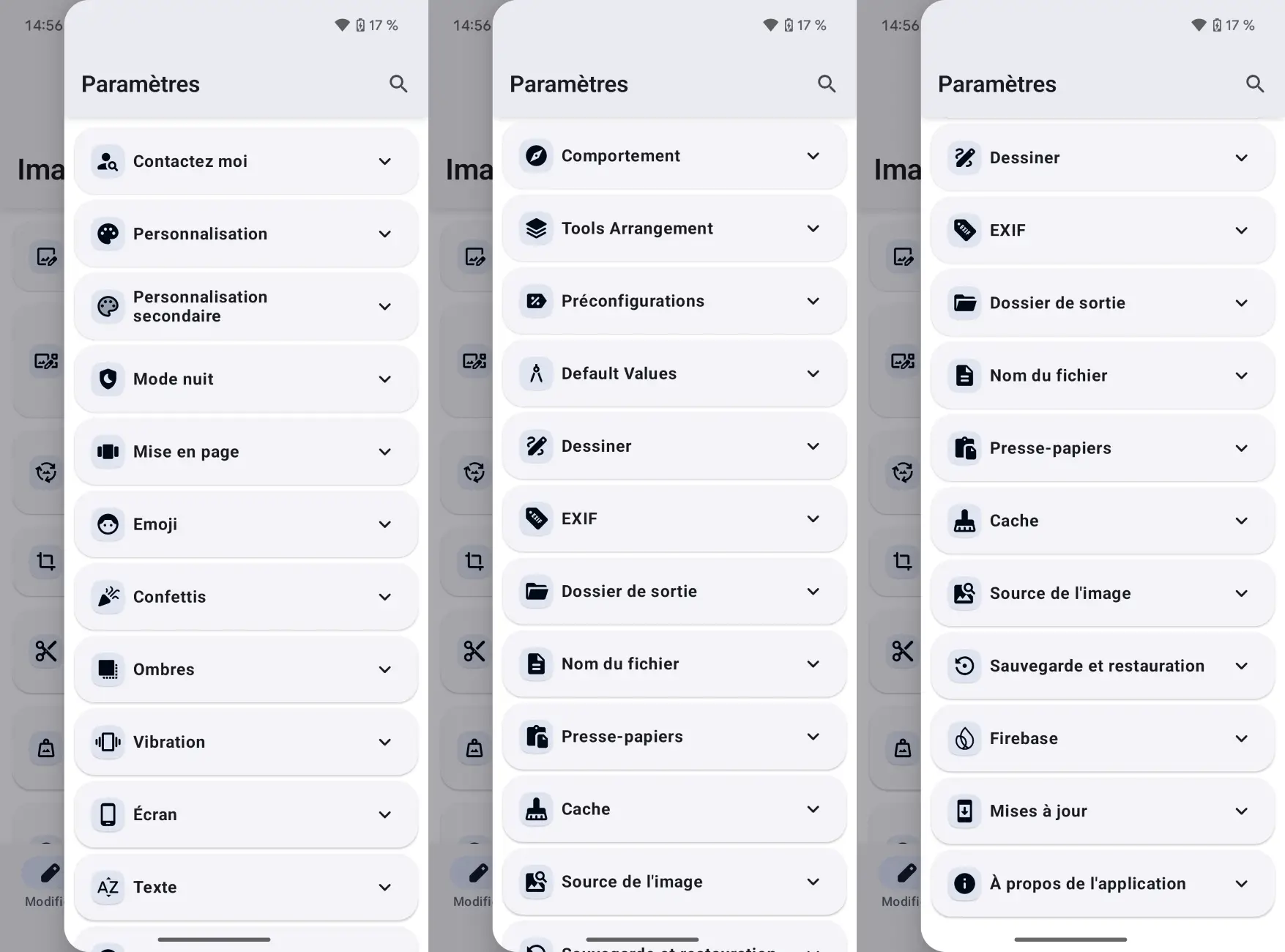
Où télécharger Image Toolbox ?
Image Toolbox est disponible sur plusieurs plateformes, selon vos préférences :
- F-Droid : pour la version 100 % libre, sans dépendance aux services Google
- GitHub : si vous préférez récupérer l’APK directement ou consulter le code source
- Google Play : pour une installation classique via le Play Store
Peu importe la méthode choisie, l’application reste gratuite et sans pub.
Conclusion
Des applications de retouche photo ou de conversion d’images sur Android, il y en a des tonnes. Mais des applis aussi complètes, bien conçues et respectueuses comme Image Toolbox, c’est franchement rare.
Elle permet de tout faire ou presque, le tout dans une interface facile à prendre en main. Et pour ne rien gâcher, elle est open source, activement maintenue et proposée gratuitement par un développeur indépendant.
Bref, une application qu’on ne peut que recommander si vous avez souvent des images à manipuler depuis votre smartphone.

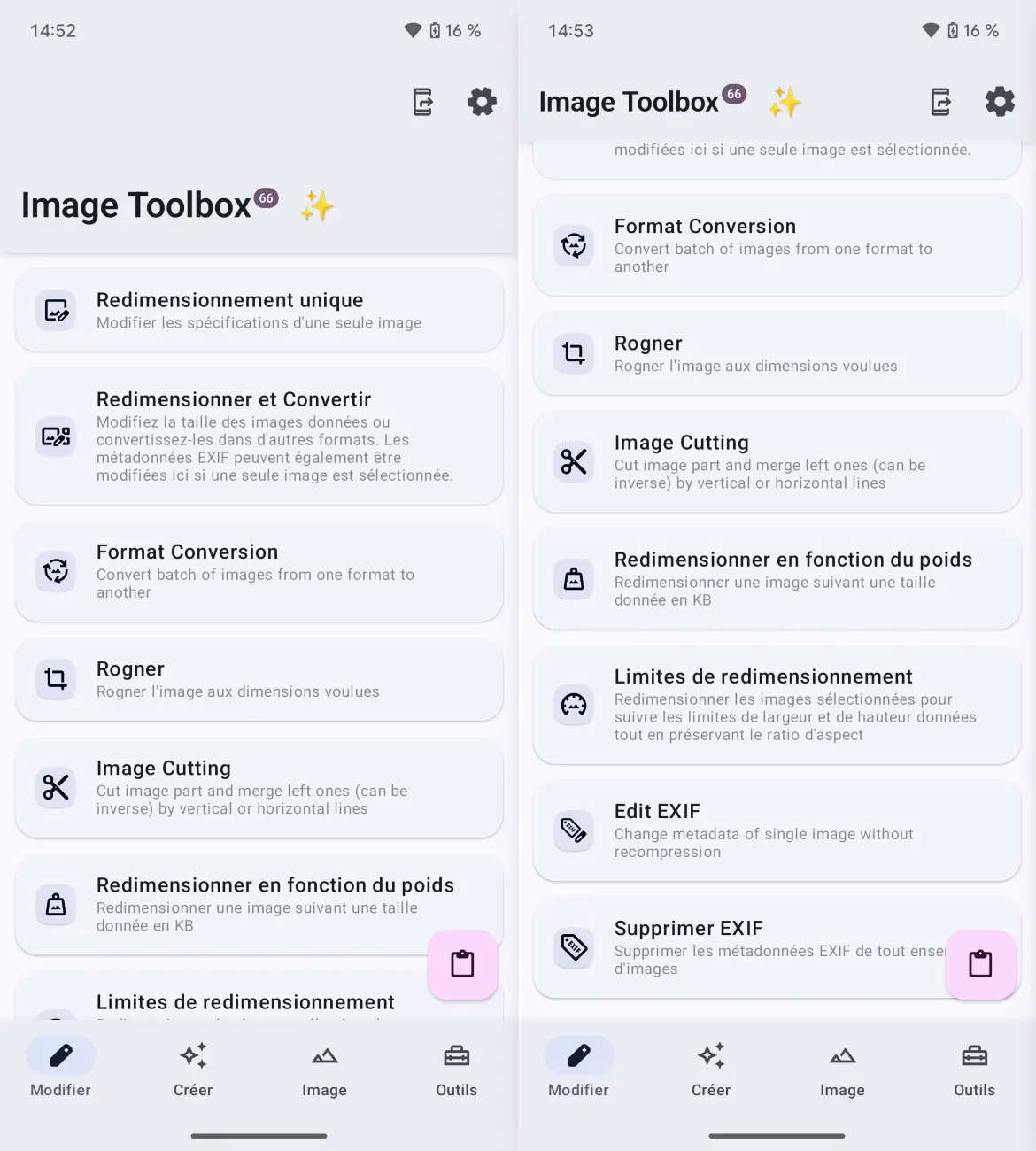
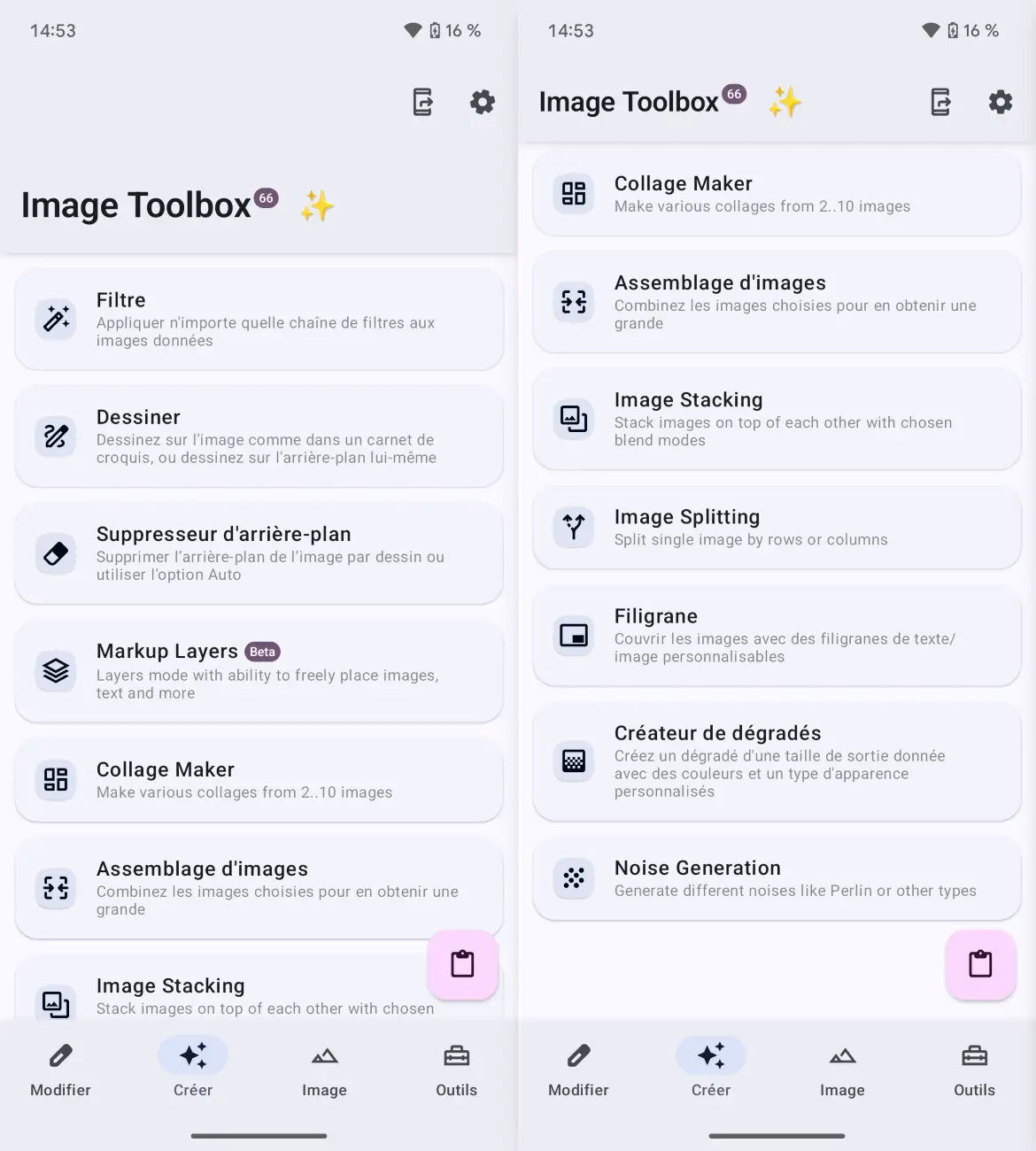
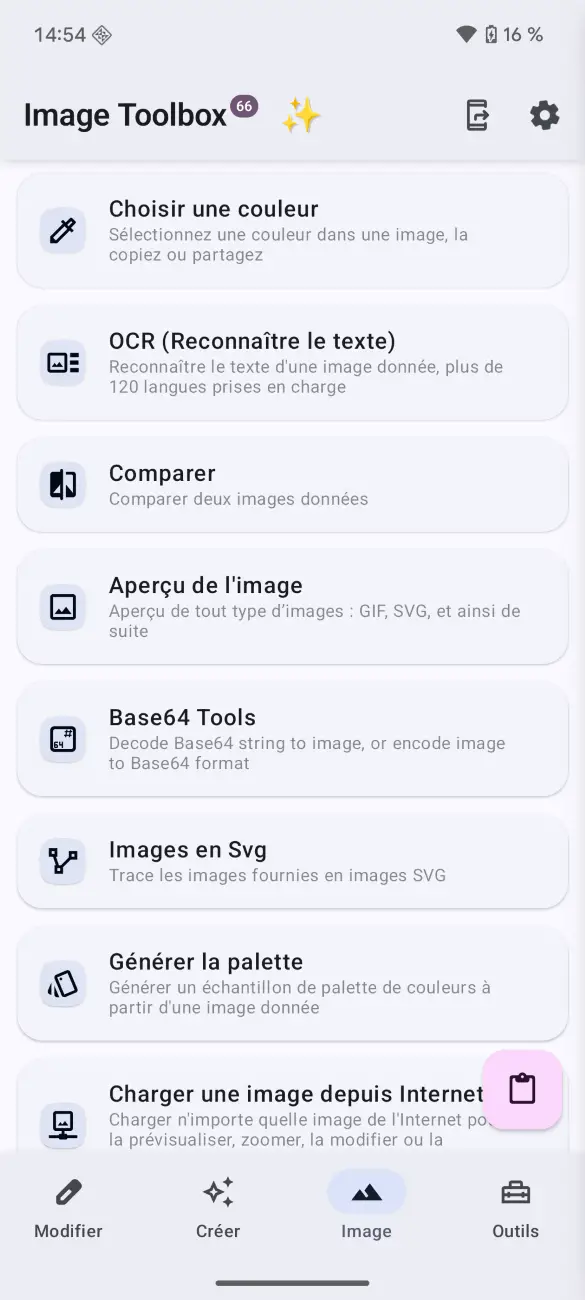
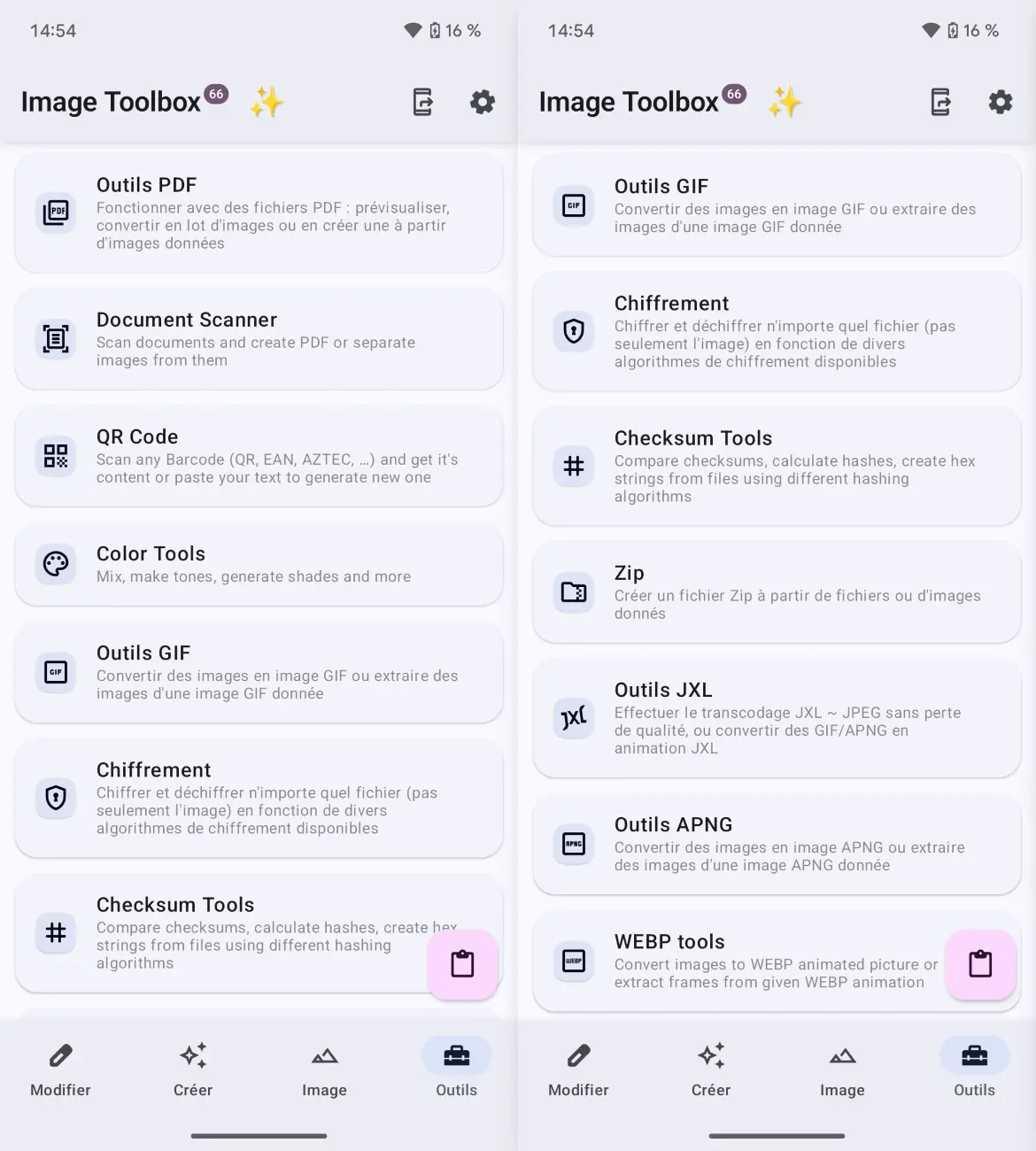

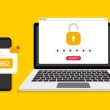
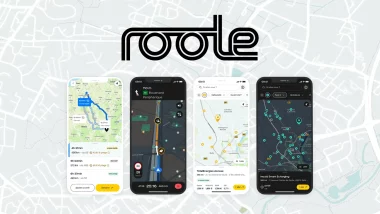


Actuellement, la dernière béta a 70 outils et 240 filtres.
Sinon merci pour vos articles ! Je fais des super découvertes à chaque fois !
Merci Guguss, ça fait vraiment plaisir, surtout en ce moment… J’ai l’impression qu’il n’y a pas grand monde en ligne, sûrement à cause de la chaleur.